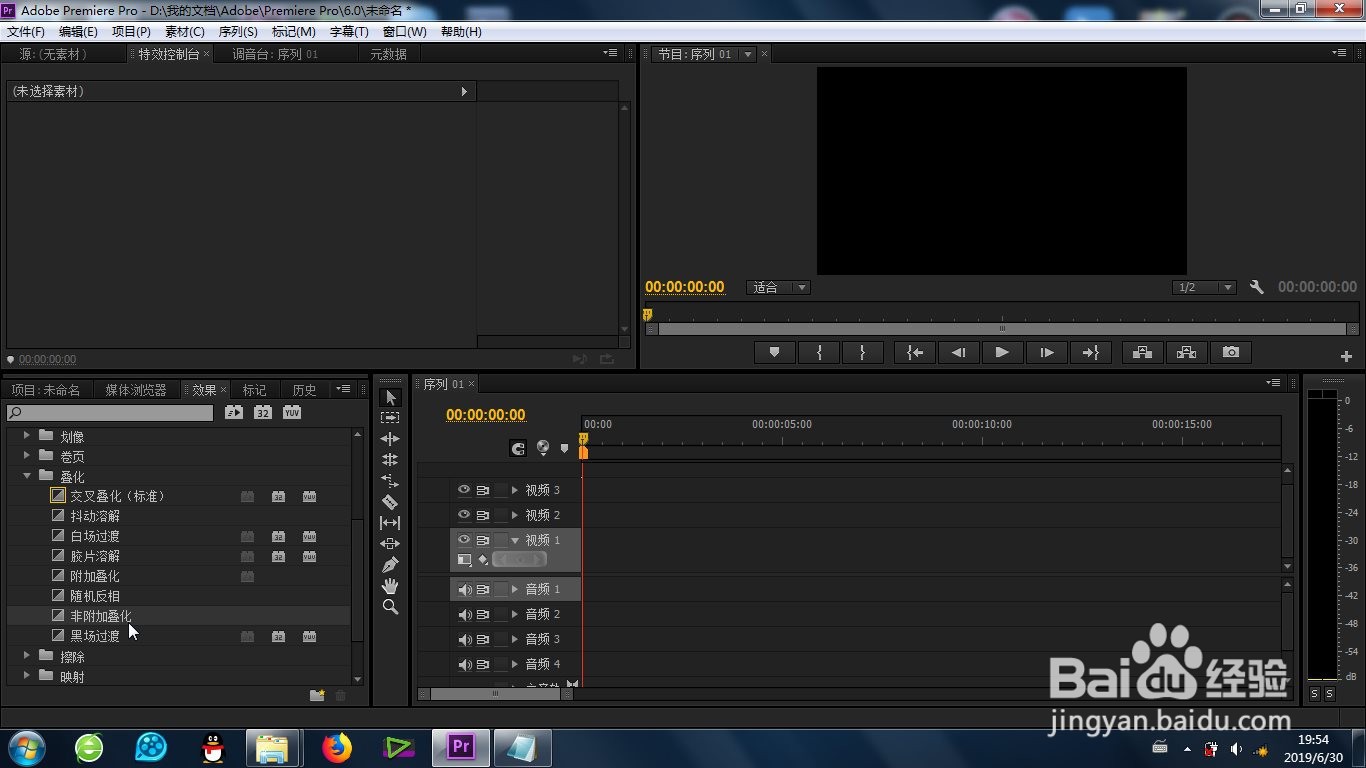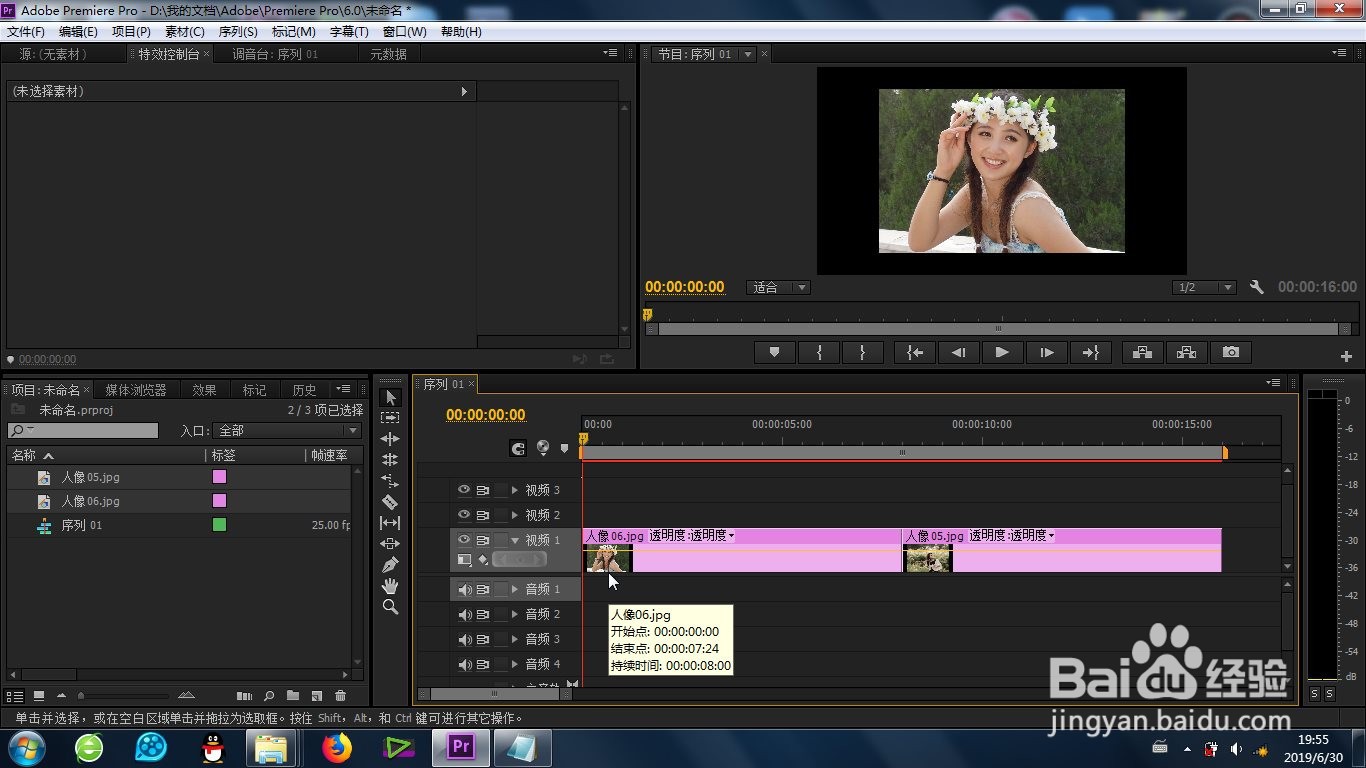premiere的非附加叠化转场效果怎么制作
1、接下来就是找到这个非附加叠化转场特效的位置:效果-视频切换-叠化-非附加叠化转场。
2、在premiere的素材库中,导入图片或者视频素材。
3、素材导入时间线后,先保证首尾相连,但是素材有时候会显示过小,我们就要放大时间轴来更好显示。
4、再有就是找到“非附加叠化转场”功能,将其添加到两段相邻的素材中间,这样最基本的非附加叠化转场效果就产生了。
5、要想调整非附加叠化转场参数,可以找到左上角的特效控制台,里面就有相应的参数。
6、还有就是这里的参数钱砀渝测(转场时间、对齐方式、图像实际来源、效果反转)都是可以进行手动调节的,调节完成后就完成了 非附加叠化转场的制作。
声明:本网站引用、摘录或转载内容仅供网站访问者交流或参考,不代表本站立场,如存在版权或非法内容,请联系站长删除,联系邮箱:site.kefu@qq.com。
阅读量:38
阅读量:25
阅读量:38
阅读量:73
阅读量:95